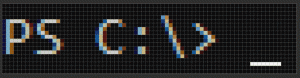Descubra o que consome bateria no Windows 10
Se você achar que a bateria do seu PC com Windows 10 está descarregando muito rapidamente, isso pode ser causado por vários motivos. As causas mais prováveis são o esgotamento da bateria ou algum aplicativo que causa uma grande carga na CPU e em outro hardware. Se você gostaria de ter certeza de que não é um problema de software, aqui está como você pode ver o uso da bateria por aplicativo no Windows 10! Para descobrir o que consome bateria no Windows 10, você pode usar o utilitário integrado Economia de bateria. Usando esta ferramenta, você pode diagnosticar o uso da bateria por aplicativos e até mesmo evitar que eles fiquem ativos em segundo plano. Aqui está como.
Para descobrir o que consome bateria no Windows 10, você pode usar o utilitário integrado Economia de bateria. Usando esta ferramenta, você pode diagnosticar o uso da bateria por aplicativos e até mesmo evitar que eles fiquem ativos em segundo plano. Aqui está como.
- Abra o aplicativo Configurações.
- Vá para Sistema -> Economia de bateria.
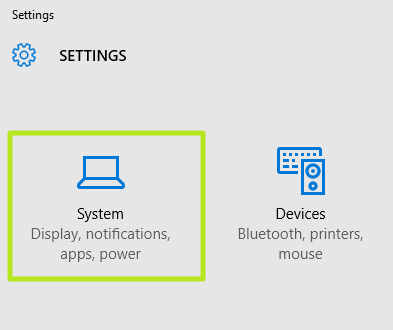
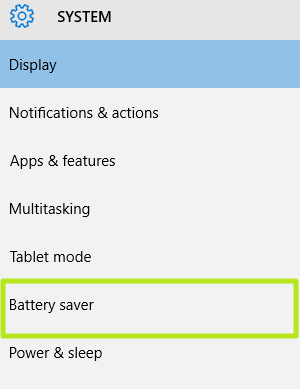
- Selecione Uso de bateria para ver como o nível de carga da bateria foi afetado por cada aplicativo.

- Para reduzir a atividade de todos os aplicativos em segundo plano, você precisa ativar o Economizador de bateria mudar para o Sobre posição.
- Selecione qualquer aplicativo. Na parte superior desta tela, você pode ver como o uso da bateria é dividido entre Sistema, Tela e Wi-Fi. Se A tela tem uma porcentagem especialmente grande, é uma boa ideia diminuir a configuração de brilho para recuperar a bateria vida.
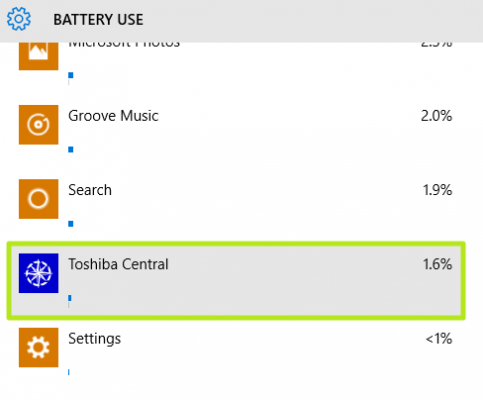
- Depois de selecionar um aplicativo, o Detalhes botão aparecerá à direita. Clique.
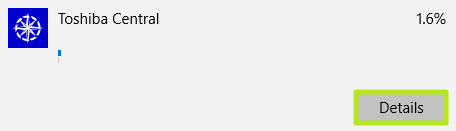
- Mude o botão "Permitir que este aplicativo seja executado em segundo plano" para o desligado posição para consumir menos da bateria.
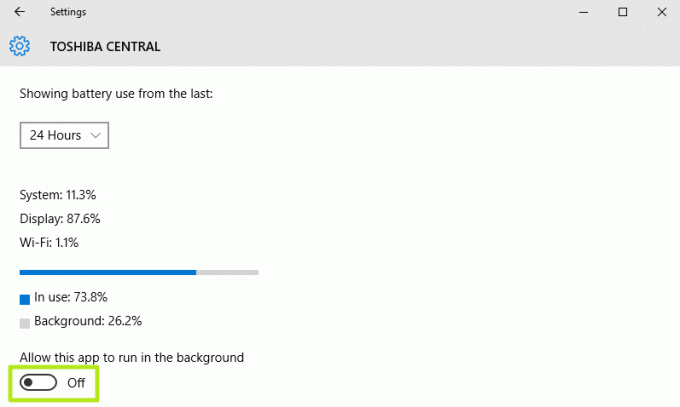
Usando essas etapas simples, você pode obter informações sobre quais aplicativos consomem mais bateria e como controlá-los. É isso. (através da laptopmag).